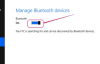Bizonyos típusú vírusok kifejezetten a webböngészőket célozza meg az alapértelmezett kezdőlap vagy keresőmotor automatikus módosításával hirdetéseket tartalmazó felugró ablakok megnyitása vagy a felhasználók átirányítása a webhely készítőihez kapcsolódó webhelyekre rosszindulatú. Ha egy ilyen vírus megfertőzte Google Chrome böngészőjét, távolítsa el a vírust vírusirtó szoftverrel, és állítsa vissza a Chrome beállításait.
Tipp
Szoftverfejlesztők néha csomag böngésző-eltérítők egy legitim alkalmazás telepítőfájljaival együtt a bevétel növelése érdekében. Új program telepítésekor mindig nagyon figyeljen a telepítőprogram által megjelenített opciókra és elutasítja a nem megbízható mellékelt programok, például eszköztárak, böngészőbővítmények vagy keresés telepítését eszközöket.
Távolítsa el a vírust a számítógépéről
A rosszindulatú program eltávolításához telepítsen egy ingyenes víruskereső programot, mint pl Avast ingyenes víruskereső, BitDefender Antivirus Free Edition vagy Panda Free Antivirus 2015 és futtasson egy teljes rendszervizsgálatot.
A nap videója
Tipp
- Frissítse a víruskereső alkalmazás definíciós fájljait a rendszerellenőrzés futtatása előtt, hogy biztosítsa a legújabb fenyegetések észlelését.
- Egyes vírusok megakadályozzák a felhasználókat abban, hogy meglátogassák a vírusirtó szoftverfejlesztők webhelyeit. Ha nem tudja letölteni a telepítő fájlokat az Avast, a BitDefender vagy a Panda webhelyeiről, fontolja meg töltse le őket egy másik számítógépre, és egy USB-meghajtó segítségével vigye át a fertőzött számítógépre.
- A böngésző-eltérítők mélyen beágyazhatják magukat az operációs rendszerbe, és előfordulhat, hogy a szabványos víruskereső nem tudja megfelelően eltávolítani őket. Ha továbbra is problémákat tapasztal a teljes rendszerellenőrzés futtatása után, fontolja meg a Google-keresés végrehajtását az „X eltávolítása” kulcskifejezés használatával. ahol az "X" az eltávolítani kívánt gépeltérítő neve vagy annak a webhelynek a domain neve, amelyet a böngésző betölt, amikor a gépeltérítő átirányít azt. Látogassa meg a keresési eredmények között felsorolt oldalakat, hogy megtudja, léteznek-e alternatív eltávolítási módszerek a gépét megfertőző gépeltérítő számára. Ezek a módszerek magukban foglalhatják a rendszerleíró adatbázis szerkesztését, egy eltávolító eszköz letöltését vagy egy adott kártevőirtó programmal végzett vizsgálatot.
Állítsa vissza a Chrome beállításait
A Chrome beállításainak visszaállítása visszaállítja böngészőjét szinte kész állapotba, így visszavonja a vírus által a kezdőlapon, az alapértelmezett keresőmotoron vagy az indítási lapokon végrehajtott módosításokat.
Figyelem
A Chrome beállításainak visszaállítása törli a cookie-kat, és letilt minden telepített témát vagy bővítményt.
1. lépés
Nyissa meg a Chrome-ot Beállítások oldalra kattintva Beállítások ban,-ben Króm menü.
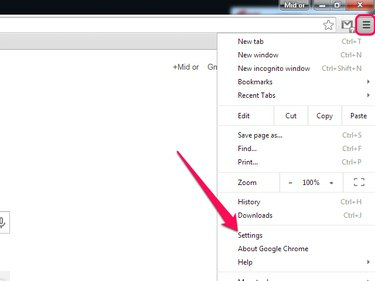
Nyissa meg a Chrome-menüt a három vízszintes sávot tartalmazó ikonra kattintva.
Kép jóváírása: A kép a Google jóvoltából
2. lépés
Kattints a Speciális beállítások megjelenítése link a böngésző speciális beállításaihoz.

Kép jóváírása: A kép a Google jóvoltából
3. lépés
Kattintson Beállítások alaphelyzetbe állítása.

Kép jóváírása: A kép a Google jóvoltából
4. lépés
Válassza ki Visszaállítás hogy befejezze a folyamatot.
Tipp
Törölje a pipát a Segítsen a Google Chrome jobbá tételében az aktuális beállítások jelentésével jelölje be a jelölőnégyzetet, ha nem szeretné, hogy a Chrome névtelenül töltse fel beállításait a Google-hoz.

Kép jóváírása: A kép a Google jóvoltából